วิธีการส่งออกข้อมูล Excel เป็น CSV
บางครั้งเราจำเป็นต้องส่งออกข้อมูลของสมุดงานเป็นไฟล์ CSV เมื่อเราต้องการส่งไฟล์ CSV ของข้อมูล Excel ไปยังผู้ใช้รายอื่นหรือนำเข้าไฟล์ CSV ของข้อมูล Excel ในโปรแกรมอื่น ที่นี่เรามีวิธีการต่างๆในการส่งออกและบันทึกข้อมูลแผ่นงานเป็นไฟล์ CSV
- ส่งออกข้อมูลในแผ่นงานที่ใช้งานเป็น CSV
- ส่งออกข้อมูลในแผ่นงานที่ใช้งานเป็น CSV UTF-8
- ส่งออกตารางที่กรองแล้วเป็น CSV
- ส่งออกข้อมูลในการเลือกเป็น CSV
- ส่งออกแต่ละแผ่นงานเป็น CSV จำนวนมาก
- ทดลอง
ส่งออกข้อมูลในแผ่นงานที่ใช้งานเป็น CSV
ตามค่าเริ่มต้นสมุดงาน Excel จะบันทึกเป็นไฟล์ XLSX ใน Excel 2007 หรือเวอร์ชันที่ใหม่กว่า หากคุณต้องการส่งออกข้อมูลในแผ่นงานที่ใช้งานไปยังไฟล์ CSV คุณสามารถใช้ไฟล์ บันทึกเป็น คุณสมบัติดังต่อไปนี้:
1. เปิดใช้งานแผ่นงานที่คุณต้องการส่งออกเป็นไฟล์ CSV แล้วคลิก เนื้อไม่มีมัน > บันทึกเป็น> เรียกดู.
2. ในกล่องโต้ตอบบันทึกเป็นโปรด:
(2) ตั้งชื่อไฟล์ CSV ในไฟล์ ชื่อไฟล์ กล่อง;
(3) เลือก CSV (คั่นด้วยจุลภาค) จาก บันทึกเป็นชนิด รายการแบบหล่นลง
(4) คลิกไฟล์ ลด ปุ่ม. ดูภาพหน้าจอ:
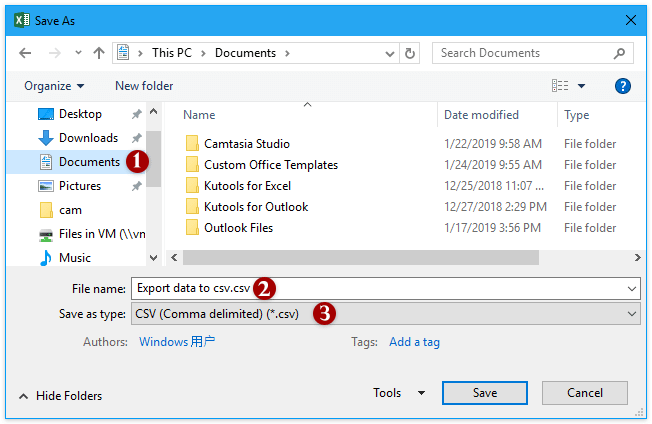
3. ตอนนี้กล่องโต้ตอบออกมาเตือนคุณว่าจะบันทึกเฉพาะแผ่นงานที่ใช้งานอยู่ กรุณาคลิกที่ไฟล์ OK เพื่อดำเนินการต่อ

4. กล่องโต้ตอบอื่นจะเปิดขึ้นและเตือนคุณว่าคุณสมบัติบางอย่างอาจสูญหาย กรุณาคลิกที่ไฟล์ ใช่ เพื่อสิ้นสุดการบันทึก

จนถึงขณะนี้ข้อมูลทั้งหมดในแผ่นงานที่ใช้งานอยู่ได้รับการบันทึกไว้ในไฟล์ CSV
ส่งออกข้อมูลในแผ่นงานที่ใช้งานเป็น CSV UTF-8
หากคุณต้องการให้ไฟล์ CSV ที่ส่งออกมีการเข้ารหัสเป็น UTF-8 วิธีนี้จะช่วยให้คุณทำได้
1. ใน Excel เปิดใช้งานแผ่นงานซึ่งคุณจะบันทึกข้อมูลเป็น CSV แล้วคลิก เนื้อไม่มีมัน > บันทึกเป็น > หมวดหมู่สินค้า.
2. ในกล่องโต้ตอบบันทึกเป็นโปรด:
(1) เปิดโฟลเดอร์ปลายทางที่คุณจะบันทึกไฟล์ใหม่
(2) ตั้งชื่อไฟล์ในรูปแบบ ชื่อไฟล์ กล่อง;
(3) ระบุ ข้อความ Unicode (*. txt) จาก บันทึกเป็นประเภทe แบบหล่นลงรายการ;
(4) คลิกไฟล์ ลด ปุ่ม. ดูภาพหน้าจอ:

3ตอนนี้กล่องโต้ตอบจะออกมาและเตือนคุณเฉพาะแผ่นงานที่ใช้งานอยู่เท่านั้นที่จะได้รับการบันทึกและคุณสมบัติบางอย่างจะหายไป กรุณาคลิกที่ไฟล์ OK และ ใช่ ปุ่มต่อเนื่อง
4. ปิดหน้าต่าง Excel และดับเบิลคลิกที่ไฟล์. txt ใหม่เพื่อเปิดในหน้าต่าง Notepad (หรือโปรแกรมแก้ไขข้อความเริ่มต้นอื่น ๆ ตามที่คุณตั้งไว้ล่วงหน้า)
5. ในหน้าต่าง Notepad โปรดคลิก เนื้อไม่มีมัน > บันทึกเป็น.

6. ในกล่องโต้ตอบบันทึกเป็นโปรด:
(1) ระบุไฟล์ บันทึกเป็นชนิด as ไฟล์ทั้งหมด (*. *);
(2) เปลี่ยนนามสกุลไฟล์เป็น . Csv ใน ชื่อไฟล์ กล่อง;
(3) เลือก UTF-8 จาก การเข้ารหัส รายการแบบหล่นลง
(4) คลิกไฟล์ ลด ปุ่ม

ตอนนี้ข้อมูลทั้งหมดในแผ่นงานที่ใช้งานอยู่จะถูกส่งออกเป็นไฟล์ CSV ที่เข้ารหัสเป็น UTF-8
ส่งออกตารางที่กรองเป็น CSV เท่านั้น
ในบางกรณีคุณอาจกรองตารางตามเกณฑ์บางอย่างและต้องการส่งออกข้อมูลที่กรองแล้วไปยังไฟล์ CSV ตัวอย่างเช่นฉันได้กรองบันทึกการขายพีชทั้งหมดจากตารางการขายผลไม้ตามภาพด้านล่างที่แสดง ตอนนี้ฉันจะแนะนำให้คุณส่งออกบันทึกการขายพีชที่กรองแล้วไปยังไฟล์ CSV แต่ละไฟล์ด้วยวิธีนี้

1. เลือกระเบียนที่กรองทั้งหมดในตารางแล้วกด Ctrl + C คีย์เข้าด้วยกันเพื่อคัดลอก
2. สร้างแผ่นงานใหม่เลือกเซลล์ A1 ในนั้นแล้วกด Ctrl + V คีย์เข้าด้วยกันเพื่อวางระเบียนที่คัดลอก
ตอนนี้คุณจะเห็นเฉพาะระเบียนที่กรองแล้วเท่านั้นที่วางลงในแผ่นงานใหม่ ดูภาพหน้าจอ:

3. อยู่ในแผ่นงานใหม่แล้วคลิก เนื้อไม่มีมัน > บันทึกเป็น > หมวดหมู่สินค้า.
4. ในกล่องโต้ตอบบันทึกเป็นโปรด:
(1) เลือกโฟลเดอร์ปลายทางที่คุณจะบันทึกไฟล์ CSV ลงใน;
(2) พิมพ์ชื่อไฟล์ CSV ในไฟล์ ชื่อไฟล์ กล่อง;
(3) เลือก CSV (คั่นด้วยจุลภาค) (* .csv) จาก บันทึกเป็นชนิด รายการแบบหล่นลง
(4) คลิกไฟล์ ลด ปุ่ม

5. ตอนนี้กล่องโต้ตอบจะออกมาและเตือนคุณเฉพาะแผ่นงานที่ใช้งานอยู่เท่านั้นที่จะได้รับการบันทึกและคุณสมบัติบางอย่างจะหายไป กรุณาคลิกที่ไฟล์ OK และ ใช่ ปุ่มต่อเนื่อง
ตอนนี้เฉพาะข้อมูลที่กรองในตารางเท่านั้นที่จะถูกส่งออกไปยังไฟล์ CSV ใหม่
ส่งออกข้อมูลในการเลือกเป็น CSV
พื้นที่ ส่งออกช่วงไปยังไฟล์ คุณลักษณะของ Kutools สำหรับ Excel สามารถช่วยให้เราส่งออกสิ่งที่เลือกไปยังไฟล์. csv ใน Excel ได้อย่างง่ายดาย
Kutools สำหรับ Excel - เพิ่มประสิทธิภาพ Excel ด้วยเครื่องมือที่จำเป็นมากกว่า 300 รายการ เพลิดเพลินกับฟีเจอร์ทดลองใช้ฟรี 30 วันโดยไม่ต้องใช้บัตรเครดิต! Get It Now
1. เลือกช่วงที่คุณจะส่งออกเป็น CSV แล้วคลิก Kutools พลัส > นำเข้า / ส่งออก > ส่งออกช่วงไปยังไฟล์ดูภาพหน้าจอ:

2. ในกล่องโต้ตอบ Export Range to File โปรด:
(1) ตรวจสอบไฟล์ CSV (คั่นด้วยจุลภาค) ตัวเลือก;
(2) คลิกไฟล์ หมวดหมู่สินค้า ปุ่ม ![]() เพื่อระบุโฟลเดอร์ปลายทางคุณจะบันทึกไฟล์ CSV ใหม่ลงใน;
เพื่อระบุโฟลเดอร์ปลายทางคุณจะบันทึกไฟล์ CSV ใหม่ลงใน;
(3) เป็นทางเลือกในการตรวจสอบไฟล์ เปิดไฟล์หลังจากส่งออก ตัวเลือก;
(4) คลิกไฟล์ Ok ปุ่ม

Kutools สำหรับ Excel - เพิ่มประสิทธิภาพ Excel ด้วยเครื่องมือที่จำเป็นมากกว่า 300 รายการ เพลิดเพลินกับฟีเจอร์ทดลองใช้ฟรี 30 วันโดยไม่ต้องใช้บัตรเครดิต! Get It Now
3. ในกล่องโต้ตอบ Export Range to File ที่สองโปรดป้อนชื่อสำหรับไฟล์ CSV ใหม่และคลิกไฟล์ Ok ปุ่ม

ตอนนี้ข้อมูลทั้งหมดในการเลือกที่ระบุจะถูกส่งออกไปยังไฟล์ CSV ใหม่
พื้นที่ ส่งออกช่วงไปยังไฟล์ คุณลักษณะสามารถส่งออกข้อมูลช่วงหนึ่งไปยังสมุดงาน Excel ไฟล์ CSV ไฟล์ HTML ที่จัดรูปแบบอย่างง่ายหรือทั้งหมด รับทันที!
ส่งออกแผ่นงานแต่ละแผ่นเป็นไฟล์ CSV แยกกัน
วิธีนี้แนะนำให้ใช้ Kutools for Excel's แยกสมุดงาน คุณลักษณะในการส่งออกแต่ละแผ่นงานไปยังไฟล์ CVS แยกกันเป็นกลุ่มด้วยการคลิกหลายครั้ง
Kutools สำหรับ Excel - เพิ่มประสิทธิภาพ Excel ด้วยเครื่องมือที่จำเป็นมากกว่า 300 รายการ เพลิดเพลินกับฟีเจอร์ทดลองใช้ฟรี 30 วันโดยไม่ต้องใช้บัตรเครดิต! Get It Now
1. คลิก Kutools พลัส > แยกสมุดงาน. ดูภาพหน้าจอ:

2. ในกล่องโต้ตอบแยกสมุดงานโปรดทำดังนี้:
(1) ตรวจสอบแผ่นงานที่คุณจะส่งออกเป็น CSV ในส่วนชื่อแผ่นงาน
(2) ตรวจสอบไฟล์ บันทึกเป็นชนิด ตัวเลือกและเลือก CSV (แมคอินทอช (* .csv) จากรายการแบบเลื่อนลงด้านล่าง
(3) คลิกไฟล์ แยก ปุ่ม

3. ในกล่องโต้ตอบเรียกดูโฟลเดอร์โปรดระบุโฟลเดอร์ปลายทางที่คุณจะบันทึกไฟล์ CSV ที่ส่งออกแล้วคลิก OK ปุ่ม

และตอนนี้แผ่นงานที่ตรวจสอบแต่ละแผ่นจะถูกส่งออกไปยังไฟล์ CSV แต่ละไฟล์เป็นกลุ่ม ดูภาพหน้าจอ:

พื้นที่ แยกสมุดงาน คุณลักษณะสามารถบันทึกหรือส่งออกแต่ละแผ่นงานของสมุดงานที่ใช้งานไปยังสมุดงาน Excel, สมุดงาน Excel 97-2003 หรือไฟล์ TXT / CSV / PDF แยกกัน รับทันที!
ส่งออกแผ่นงานแต่ละแผ่นเป็นไฟล์ CSV แยกกัน
สุดยอดเครื่องมือเพิ่มผลผลิตในสำนักงาน
เพิ่มพูนทักษะ Excel ของคุณด้วย Kutools สำหรับ Excel และสัมผัสประสิทธิภาพอย่างที่ไม่เคยมีมาก่อน Kutools สำหรับ Excel เสนอคุณสมบัติขั้นสูงมากกว่า 300 รายการเพื่อเพิ่มประสิทธิภาพและประหยัดเวลา คลิกที่นี่เพื่อรับคุณสมบัติที่คุณต้องการมากที่สุด...

แท็บ Office นำอินเทอร์เฟซแบบแท็บมาที่ Office และทำให้งานของคุณง่ายขึ้นมาก
- เปิดใช้งานการแก้ไขและอ่านแบบแท็บใน Word, Excel, PowerPoint, ผู้จัดพิมพ์, Access, Visio และโครงการ
- เปิดและสร้างเอกสารหลายรายการในแท็บใหม่ของหน้าต่างเดียวกันแทนที่จะเป็นในหน้าต่างใหม่
- เพิ่มประสิทธิภาพการทำงานของคุณ 50% และลดการคลิกเมาส์หลายร้อยครั้งให้คุณทุกวัน!

